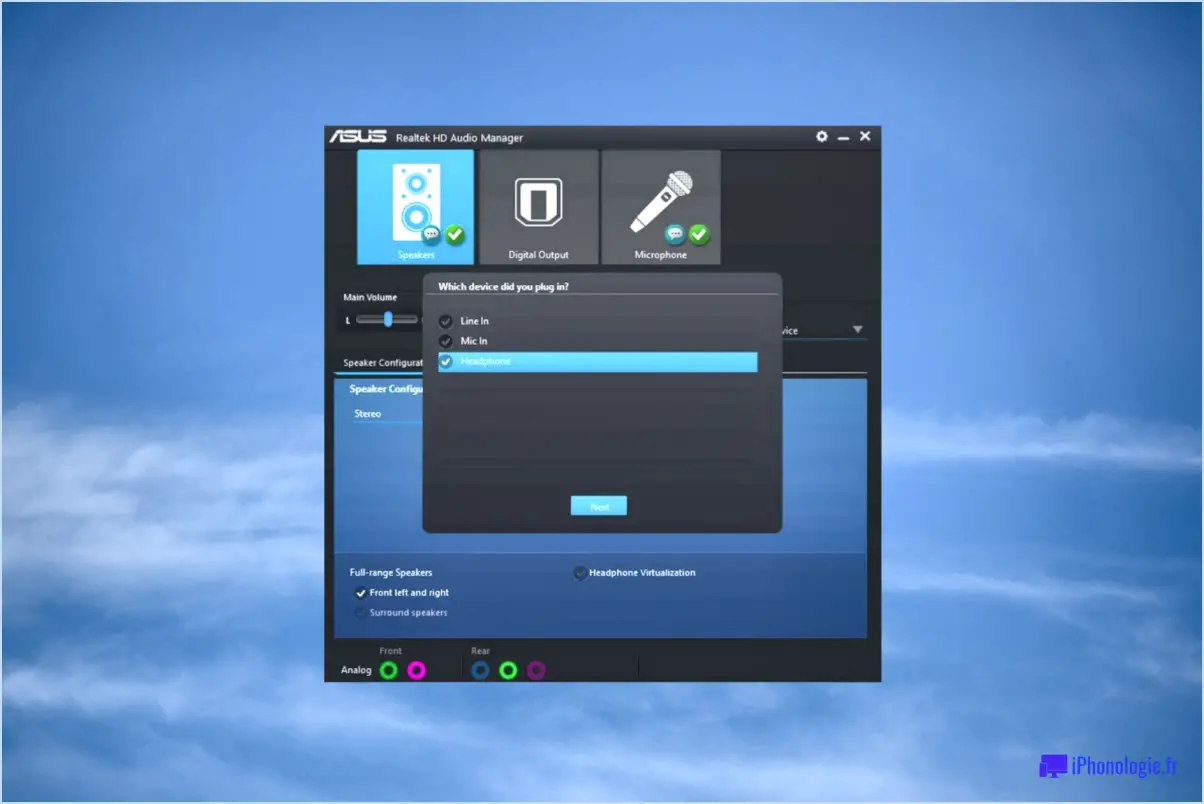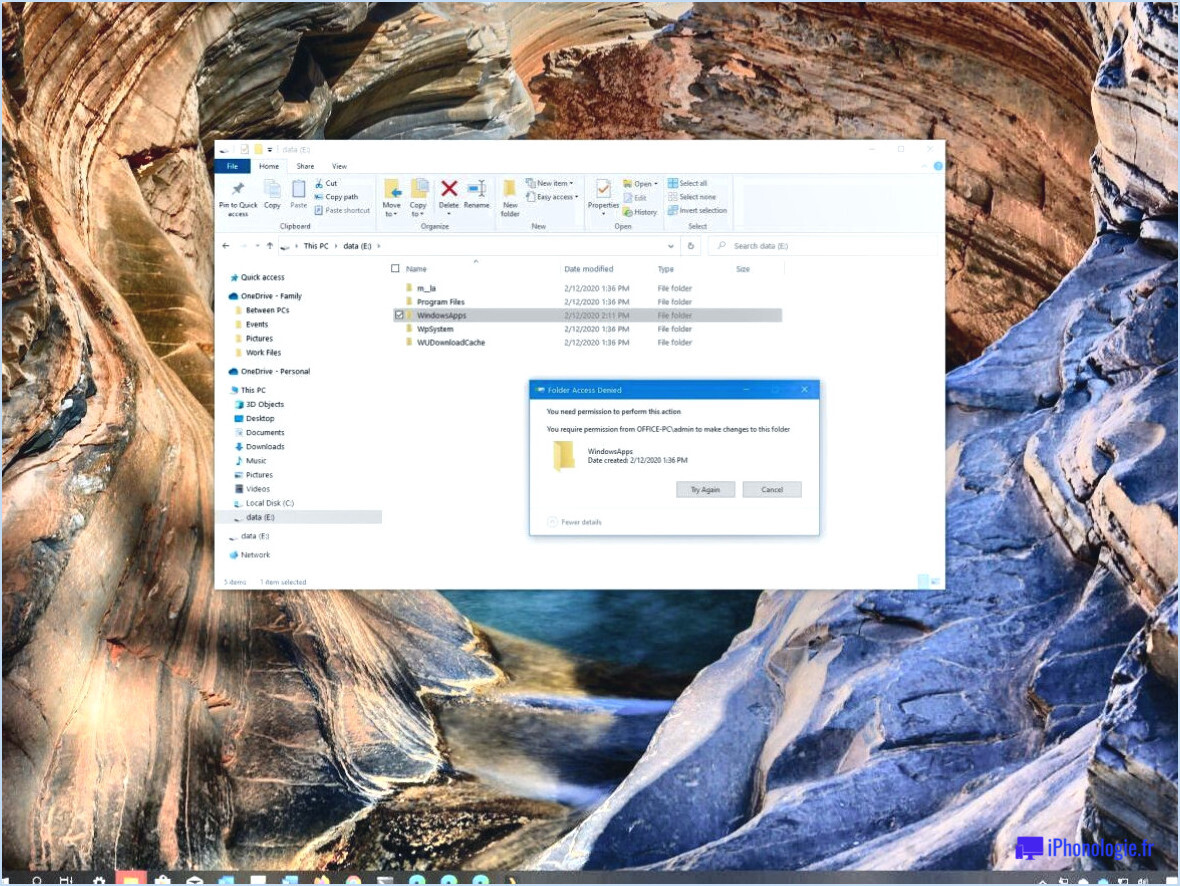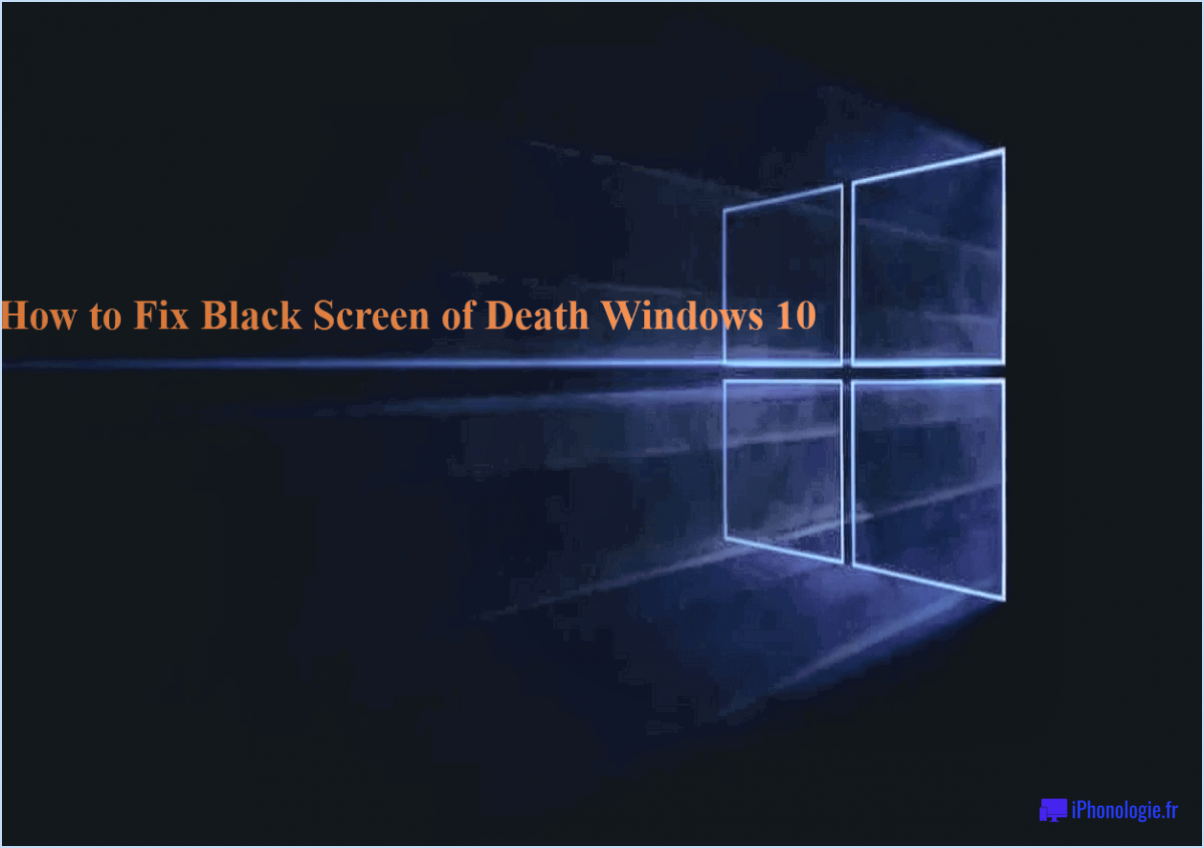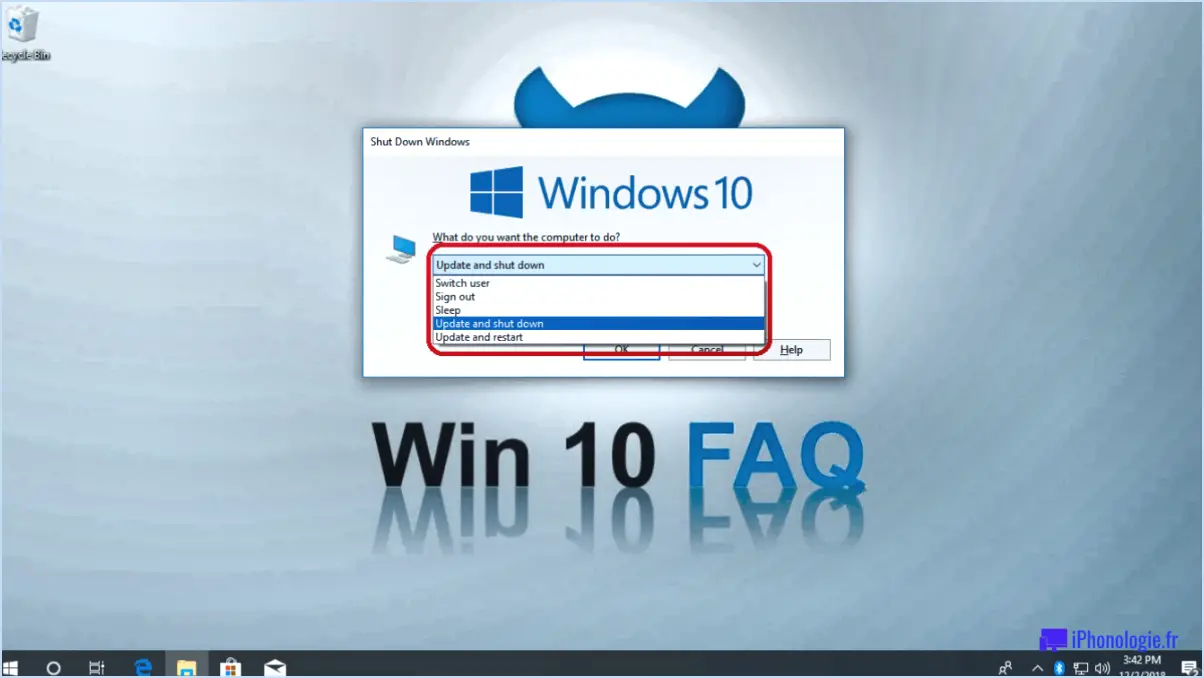Comment corriger l'erreur d3d12 dll missing?
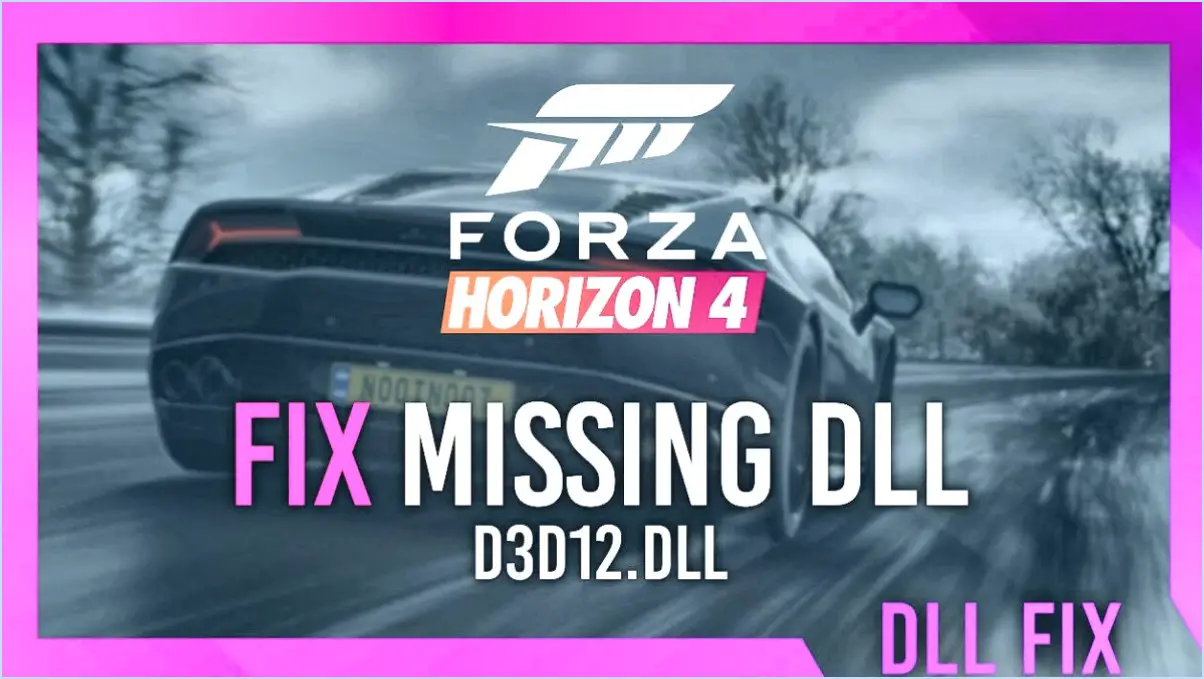
Si vous rencontrez l'erreur « D3D12 DLL missing » lorsque vous essayez de lancer un jeu, vous pouvez prendre plusieurs mesures pour résoudre le problème. Pour commencer, il est important de s'assurer que la version la plus récente du runtime DirectX est installée sur votre système. Pour ce faire, visitez le site officiel de Microsoft et téléchargez la dernière version.
Pour continuer, suivez les étapes suivantes :
- Vérifier le temps d'exécution DirectX: Visitez le site web de Microsoft à l'adresse http://www.microsoft.com/en-us/download/details.aspx?id=3583 et téléchargez la dernière version du runtime DirectX. Installez-le sur votre ordinateur, car il mettra à jour les fichiers et composants nécessaires au bon fonctionnement de votre jeu.
- Réinstaller le jeu: Si la mise à jour de DirectX n'a pas résolu le problème, l'étape suivante consiste à réinstaller le jeu lui-même. Commencez par désinstaller complètement le jeu de votre système. Cette opération peut généralement être effectuée à l'aide de la fonction « Ajout/Suppression de programmes » du Panneau de configuration ou en utilisant le programme de désinstallation du jeu, s'il est fourni. Une fois le jeu désinstallé avec succès, réinstallez-le à l'aide des fichiers d'installation originaux ou via une plateforme de distribution numérique.
- Vérifier la configuration requise: Il est essentiel de vérifier que votre ordinateur répond à la configuration minimale spécifiée par le jeu. Dans certains cas, l'erreur « D3D12 DLL missing » peut se produire en raison de capacités matérielles insuffisantes. Assurez-vous que les spécifications de votre ordinateur, telles que la carte graphique, le processeur et la mémoire vive, répondent ou dépassent les exigences définies par le développeur du jeu.
- Mettre à jour les pilotes graphiques: Les pilotes graphiques obsolètes ou incompatibles peuvent souvent entraîner des erreurs de DLL. Visitez le site web du fabricant de votre carte graphique, tel que NVIDIA ou AMD, et téléchargez les derniers pilotes pour votre modèle de carte graphique spécifique. Installez les pilotes mis à jour et redémarrez votre ordinateur pour que les changements prennent effet.
En suivant ces étapes, vous devriez être en mesure de résoudre l'erreur « D3D12 DLL missing » et de profiter de votre jeu sans autre problème. N'oubliez pas d'effectuer chaque étape avec soin et dans l'ordre indiqué afin de maximiser les chances de résolution de l'erreur.
Comment réinstaller d3d12?
Pour réinstaller d3d12 sur votre ordinateur, vous pouvez envisager plusieurs options. Voici ce que vous pouvez faire :
- Téléchargez les derniers pilotes de Microsoft: Visitez le site officiel de Microsoft et recherchez les derniers pilotes DirectX. Localisez le paquet DirectX 12 et téléchargez-le. Une fois téléchargé, exécutez le programme d'installation et suivez les instructions à l'écran pour réinstaller d3d12.
- Utiliser un outil d'installation de logiciel comme DriverMax: DriverMax est un logiciel fiable qui vous aide à gérer et à mettre à jour vos pilotes. Téléchargez et installez DriverMax sur votre ordinateur, puis ouvrez le programme et naviguez jusqu'à la section DirectX. Recherchez d3d12 dans la liste des pilotes et cliquez sur l'option « Réinstaller » ou « Mettre à jour » pour continuer.
- Pour les utilisateurs de cartes graphiques AMD: Si vous disposez d'une carte graphique AMD, vous pouvez essayer d'installer les derniers pilotes Catalyst. Visitez le site officiel d'AMD, recherchez votre modèle de carte graphique spécifique et téléchargez les pilotes Catalyst les plus récents disponibles. Exécutez le programme d'installation et suivez les instructions pour réinstaller d3d12.
N'oubliez pas de redémarrer votre ordinateur après avoir réinstallé d3d12 pour que les modifications soient prises en compte. Nous espérons que ces méthodes vous aideront à résoudre les problèmes que vous rencontrez avec d3d12.
Comment corriger l'exécution du code Cannot proceed because d3dx9 dll was not found?
Pour corriger l'erreur d'exécution de code « Impossible de procéder car d3dx9.dll n'a pas été trouvé », voici quelques mesures à prendre :
- Vérifiez l'emplacement de la DLL: Assurez-vous que le fichier d3dx9.dll se trouve dans le même dossier que l'exécutable du jeu. S'il est manquant, vous pouvez essayer de réinstaller le jeu ou d'obtenir la DLL à partir d'une source fiable.
- Enregistrer la DLL: Assurez-vous que le fichier d3dx9.dll est correctement enregistré dans votre système d'exploitation. Ouvrez l'Invite de commande en tant qu'administrateur et exécutez la commande « regsvr32 d3dx9.dll » pour enregistrer le fichier DLL.
- Mise à jour de DirectX: Confirmez que la dernière version de DirectX est installée sur votre système. Visitez le site web officiel de Microsoft et téléchargez le dernier paquet DirectX. Installez-le, redémarrez votre ordinateur, puis essayez à nouveau de lancer le jeu.
En suivant ces étapes, vous devriez être en mesure de résoudre le problème et d'exécuter le jeu sans rencontrer l'erreur « d3dx9.dll not found ».
Comment réparer un fichier DirectX manquant?
Pour réparer un fichier DirectX manquant, vous avez plusieurs options :
- Réinstaller DirectX: Commencez par désinstaller le logiciel DirectX actuellement installé sur votre système. Vous pouvez le faire via le panneau de configuration ou en utilisant un désinstalleur tiers. Téléchargez ensuite la dernière version de DirectX sur le site officiel de Microsoft et suivez les instructions d'installation.
- Utiliser un outil en ligne: Il existe des outils en ligne qui peuvent analyser votre système pour détecter les fichiers DirectX manquants et les télécharger automatiquement. Ces outils vous évitent de rechercher et d'installer manuellement des fichiers individuels. Veillez à utiliser des sources dignes de confiance lorsque vous utilisez de tels outils.
N'oubliez pas de redémarrer votre ordinateur après avoir suivi l'une ou l'autre de ces méthodes pour que les modifications soient prises en compte. Grâce à ces étapes, vous devriez être en mesure de résoudre le problème du fichier DirectX manquant.
DirectX corrige-t-il les fichiers DLL manquants?
DirectX, un ensemble complet de bibliothèques et d'outils pour le rendu et la gestion des graphiques, peut en effet aider à résoudre les fichiers DLL manquants. Lorsqu'il rencontre des fichiers DLL manquants, DirectX utilise un processus de recherche en deux étapes pour les localiser et faciliter leur bon fonctionnement. Dans un premier temps, il recherche les fichiers DLL requis dans le dossier system32, qui est un répertoire commun pour les fichiers liés au système. Si les fichiers DLL ne sont pas trouvés dans ce dossier, DirectX les recherche dans le dossier user32, qui contient des fichiers essentiels pour les fonctions de l'interface utilisateur.
En employant ce mécanisme de recherche, DirectX vise à localiser les fichiers DLL manquants nécessaires au bon fonctionnement des applications logicielles. Grâce à sa capacité à localiser et à utiliser ces fichiers, DirectX contribue à une expérience logicielle plus stable et plus efficace.
En résumé, DirectX peut jouer un rôle essentiel dans la réparation des fichiers DLL manquants en les recherchant dans les dossiers system32 et user32, garantissant ainsi le bon fonctionnement des applications logicielles.
Comment passer de DirectX 12 à DirectX 11?
Pour passer de DirectX 12 à 11, le processus varie en fonction de la version de Windows que vous utilisez. Si vous êtes sous Windows 10, le plus simple est de suivre les étapes suivantes :
- Allez dans « Paramètres » en cliquant sur le bouton Démarrer et en sélectionnant l'icône en forme d'engrenage.
- Choisissez « Système » dans le menu des paramètres.
- Cliquez sur « Graphiques avancés » ou « Affichage » (en fonction de votre version).
- Recherchez l'option permettant de modifier l'adaptateur graphique et sélectionnez-la.
- Choisissez DirectX 11 parmi les options disponibles.
Pour Windows 8.1 ou antérieur, vous devrez télécharger et installer le dernier pilote graphique à partir du site web du fabricant de votre ordinateur. Ce pilote devrait prendre en charge DirectX 11.
N'oubliez pas de redémarrer votre ordinateur après avoir effectué des modifications pour qu'elles prennent effet.
DirectX a-t-il des DLL?
Non, DirectX n'a pas sa propre DLL (Dynamic Link Library). Au lieu de cela, DirectX utilise des DLL système pour fournir ses fonctionnalités. Ces DLL système, telles que d3d9.dll, d3d11.dll et dinput8.dll, font partie du système d'exploitation Windows et sont chargées de mettre en œuvre les API (interfaces de programmation d'applications) de DirectX. Lorsqu'une application DirectX est exécutée, elle est liée dynamiquement aux DLL système nécessaires pour accéder aux fonctions DirectX. Cette architecture permet à DirectX de tirer parti de l'infrastructure existante fournie par le système d'exploitation, ce qui garantit la compatibilité et l'efficacité.
Pourquoi DirectX 12 ne s'installe-t-il pas?
Si vous rencontrez des difficultés lors de l'installation de DirectX 12, il peut y avoir plusieurs raisons à cela. La première cause réside souvent dans l'absence des composants requis sur votre ordinateur. Pour déterminer si ces composants sont déjà installés, envisagez de les télécharger et de les installer à partir du site officiel de Microsoft. Cette action peut aider à résoudre le problème et permettre une installation réussie de DirectX 12.
En outre, des problèmes de compatibilité avec votre matériel peuvent entraver le processus d'installation. Pour vérifier la compatibilité, vous pouvez effectuer un test de compatibilité spécialement conçu pour évaluer si votre ordinateur répond à la configuration requise pour DirectX 12. Ce test permettra d'identifier toute limitation liée au matériel qui pourrait empêcher l'installation.
En résolvant ces problèmes potentiels, vous augmentez les chances de réussite de l'installation de DirectX 12 et vous garantissez des performances optimales à votre ordinateur. N'oubliez pas de télécharger les composants requis et d'effectuer un test de compatibilité pour résoudre efficacement tout problème d'installation.
DirectX 12 ou 11 est-il meilleur?
DirectX 12 et DirectX 11 ont des caractéristiques et des considérations distinctes. Bien que DirectX 12 apporte des améliorations en termes de performances, il est important de noter que son adoption n'est pas aussi répandue que celle de DirectX 11. DirectX 12 est particulièrement avantageux pour les ordinateurs portables et les ordinateurs de bureau à haute performance équipés de cartes graphiques puissantes. Toutefois, pour les ordinateurs portables et de bureau ordinaires, DirectX 11 reste un choix solide. Il convient de prendre en compte les capacités spécifiques de votre matériel et vos exigences de compatibilité avant de choisir entre les deux versions.